
Instalar npm en Windows de forma sencilla
hace 2 días

La instalación de Node.js y npm (Node Package Manager) se ha convertido en un proceso esencial para desarrolladores que buscan crear aplicaciones modernas y eficientes. A continuación, te ofrecemos una guía práctica para instalar npm en Windows, así como en otros sistemas operativos como macOS y Linux. Este artículo está diseñado para ser accesible tanto para principiantes como para desarrolladores experimentados.
En este contenido, encontrarás instrucciones claras y concisas que te ayudarán a realizar cada paso de la instalación sin complicaciones. Si alguna vez te has preguntado cómo llevar a cabo este proceso, ¡sigue leyendo!
¿Cómo puedo instalar npm en Windows?
Instalar npm en Windows es un proceso sencillo que se puede realizar en pocos pasos. En primer lugar, necesitas instalar Node.js, ya que npm se incluye automáticamente en esta instalación. Aquí te explicamos cómo hacerlo:
- Visita la página oficial de Node.js y descarga la versión recomendada para Windows.
- Ejecuta el instalador y sigue las instrucciones en pantalla.
- Asegúrate de que la opción "npm package manager" esté seleccionada durante la instalación.
- Una vez instalado, abre la terminal de Windows o el símbolo del sistema.
- Verifica la instalación de npm ejecutando el comando npm -v en la terminal.
Si ves un número de versión, ¡felicitaciones! Has instalado npm correctamente en tu sistema. Si no, revisa los pasos anteriores para asegurarte de no haber pasado por alto alguno.
¿Cómo instalar Node.js en Windows?
Para instalar Node.js en Windows, sigue estos pasos bien definidos:
- Descarga el instalador desde la página oficial de Node.js.
- Ejecuta el archivo descargado y acepta los términos de la licencia.
- Selecciona la instalación completa para incluir npm.
- Finaliza el proceso de instalación y reinicia tu computadora si es necesario.
Recuerda que es importante verificar que la instalación haya sido exitosa. Puedes hacerlo ejecutando el comando node -v en la terminal. Si ves un número de versión, Node.js está listo para usarse.
¿Cómo instalar Node.js en macOS?
Instalar Node.js en macOS es igual de sencillo. Aquí te dejamos las instrucciones:
- Abre la terminal en tu macOS.
- Utiliza un gestor de paquetes como Homebrew. Si no lo tienes instalado, puedes hacerlo ejecutando:
- /bin/bash -c "$(curl -fsSL https://raw.githubusercontent.com/Homebrew/install/HEAD/install.sh)"
- Una vez que Homebrew esté instalado, ejecuta el siguiente comando:
- brew install node
Esto instalará tanto Node.js como npm. Verifica la instalación con node -v y npm -v para confirmar que todo está funcionando correctamente.
¿Cómo instalar Node.js en Linux?
Para los usuarios de Linux, la instalación de Node.js se puede realizar de varias maneras, dependiendo de la distribución que estés utilizando:
- Para Ubuntu: Puedes usar el siguiente comando:
- sudo apt install nodejs npm
- Para Debian: Puedes seguir un proceso similar usando apt-get.
- Para Fedora: Utiliza: sudo dnf install nodejs.
Independientemente de la distribución, asegúrate de verificar la instalación usando los comandos node -v y npm -v.
¿Qué es Node.js y cuáles son sus ventajas?
Node.js es un entorno de ejecución de JavaScript basado en el motor V8 de Google Chrome. Permite ejecutar código JavaScript en el servidor, lo que ha revolucionado el desarrollo web moderno. Algunas de las principales ventajas de Node.js son:
- Asincronía: Permite manejar múltiples conexiones simultáneamente sin bloqueos.
- Gran rendimiento: Gracias a su arquitectura basada en eventos, es ideal para aplicaciones en tiempo real.
- Comunidad activa: Una amplia gama de módulos y paquetes disponibles a través de npm.
- Un solo lenguaje: Permite a los desarrolladores trabajar tanto en el frontend como en el backend usando JavaScript.
Estas características hacen de Node.js una opción popular para startups y grandes empresas por igual, como Netflix y PayPal.
¿Cómo comprobar y actualizar la versión de npm?
Para asegurarte de que estás utilizando la última versión de npm, es fundamental saber cómo comprobar la versión actual y actualizarla si es necesario. Puedes hacerlo de la siguiente manera:
- Abre la terminal o el símbolo del sistema.
- Ejecuta el comando npm -v para verificar la versión instalada.
- Si deseas actualizar npm, utiliza el siguiente comando:
- npm install -g npm@latest
Este comando descargará e instalará la versión más reciente de npm. Es recomendable mantener npm actualizado para disfrutar de las últimas características y correcciones de errores.
Preguntas relacionadas sobre la instalación de Node.js y npm
¿Cómo puedo instalar npm en Windows?
Para instalar npm en Windows, primero necesitas instalar Node.js, ya que npm se incluye automáticamente en este proceso. Una vez que descargues el instalador de Node.js y completes la instalación, podrás utilizar npm desde la terminal ejecutando el comando npm -v para verificar que está correctamente instalado.
¿Cómo instalar el paquete npm?
Instalar un paquete con npm es muy sencillo. Primero, asegúrate de tener npm instalado. Luego, solo necesitas ejecutar el siguiente comando en la terminal:
npm install nombre-del-paquete
Esto descargará e instalará el paquete que especifiques en tu proyecto. Es importante ejecutar este comando dentro de la carpeta de tu proyecto para que el paquete se instale en el lugar correcto.
¿Dónde está instalado npm en Windows?
Por lo general, npm se instala en la misma ubicación que Node.js. En Windows, esto suele ser en la carpeta C:Program Filesnodejs. Desde ahí, puedes acceder a npm desde la terminal para instalar paquetes y gestionar tus proyectos.
¿Qué es npm y cómo instalar npm?
npm, o Node Package Manager, es un gestor de paquetes para Node.js que facilita la instalación, actualización y gestión de módulos. Para instalar npm, simplemente necesitas instalar Node.js, ya que npm se incluye de forma predeterminada. Una vez completada la instalación de Node.js, podrás utilizar npm para instalar cualquier paquete necesario para tu proyecto.
Si tienes dudas o problemas durante la instalación, no dudes en consultar la documentación oficial de Node.js y npm, que proporciona guías detalladas y soluciones a problemas comunes.
Si quieres conocer otros artículos parecidos a Instalar npm en Windows de forma sencilla puedes visitar la categoría Artículos.
Deja una respuesta



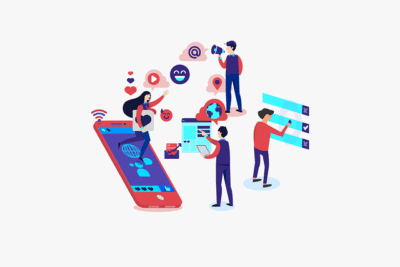







Más Artículos que pueden interesarte